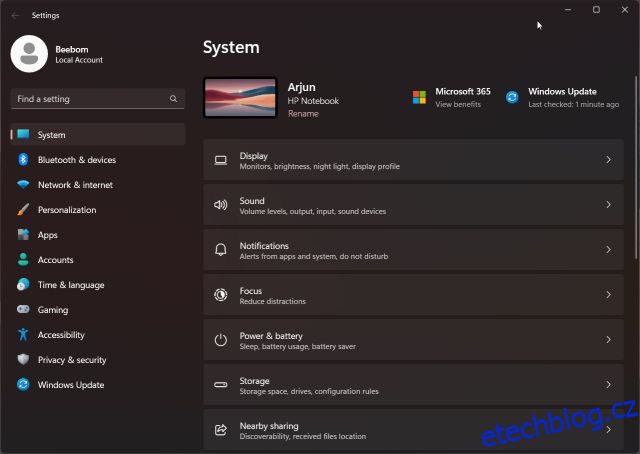Začátkem tohoto roku Microsoft vysvětlil podrobně, proč Windows 11 nezobrazuje sekundy v hodinách hlavního panelu. Hlavním problémem je do značné míry výkon, protože pravidelná činnost, jako je zobrazování sekund, brání CPU v přechodu do stavu nízké spotřeby, takže spotřebovává mnoho zdrojů CPU. Existuje však velká skupina zkušených uživatelů, kteří chtějí z různých důvodů zobrazovat sekundy v hodinách hlavního panelu Windows 11. Zajímavé je, že Microsoft nyní testuje schopnost zobrazovat sekundy v hodinách hlavního panelu ve Windows 11, ale na sestaveních Insider. Pokud však chcete zobrazit sekundy v hodinách na systémové liště ve Windows 11, postupujte podle našeho podrobného průvodce níže.
Table of Contents
Zobrazit sekundy v hodinách hlavního panelu Windows 11 (2022)
V tomto tutoriálu jsme přidali čtyři různé způsoby, jak zobrazit sekundy v hodinách hlavního panelu Windows 11. Na základě sestavení Windows 11, které používáte, vyberte jednu z níže uvedených metod.
Zobrazit sekundy ve Windows 11 Clock prostřednictvím aplikace Nastavení (Insider Build 25247 a novější)
Pokud jste na kanálu Windows Insider Dev (Sestavení 25247 a novější), můžete zobrazit sekundy v hodinách Windows 11 pomocí aplikace Nastavení. Microsoft aktuálně testuje tuto velmi žádanou funkci v sestavení Insider a pravděpodobně přijde s další stabilní aktualizací Windows 11. Takže pokud jste již na kanálu Dev, zde je návod, jak můžete zobrazit sekundy v hodinách hlavního panelu Windows 11.
1. Chcete-li otevřít aplikaci Nastavení systému Windows, stiskněte klávesovou zkratku Windows 11 „Windows + I“.
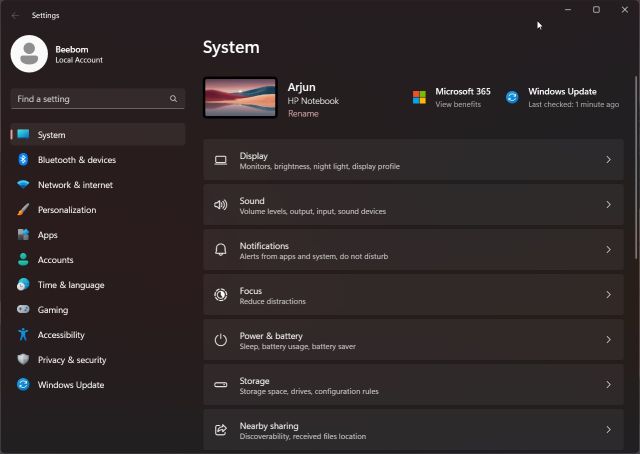
2. Zde přejděte z levého postranního panelu do sekce „Personalizace“ a v pravém podokně klikněte na „Hlavní panel“.
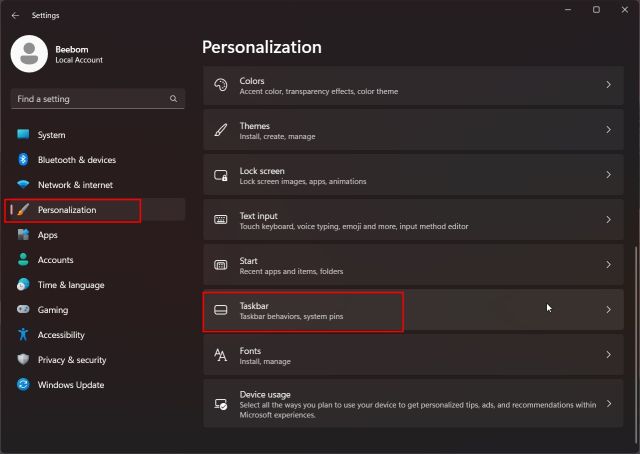
3. Poté přejděte dolů a rozbalte část „Chování hlavního panelu“. Nyní zaškrtněte políčko vedle položky „Zobrazit sekundy v hodinách systémové lišty“. A je to.
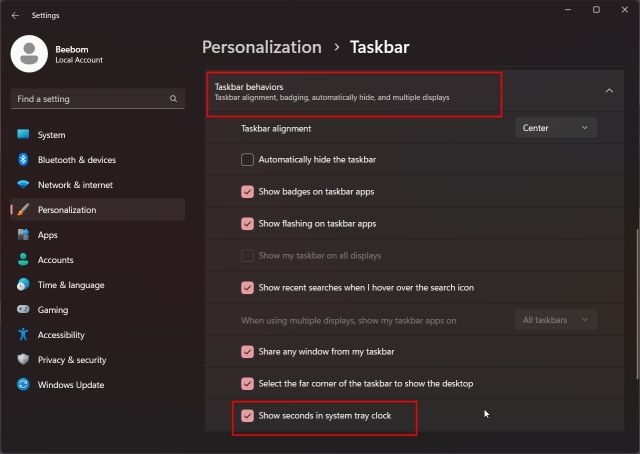
4. Nyní můžete v systému Windows 11 vidět sekundy na hodinách hlavního panelu.
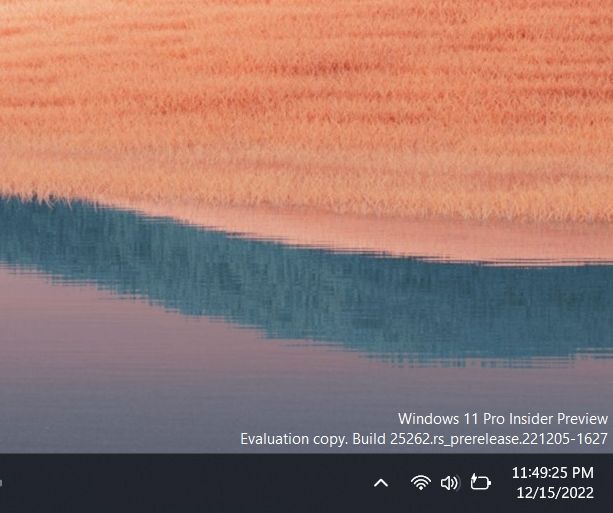
5. V případě, že nechcete zobrazovat sekundy v hodinách hlavního panelu ve Windows 11, jednoduše deaktivujte zaškrtávací políčko v aplikaci Nastavení.
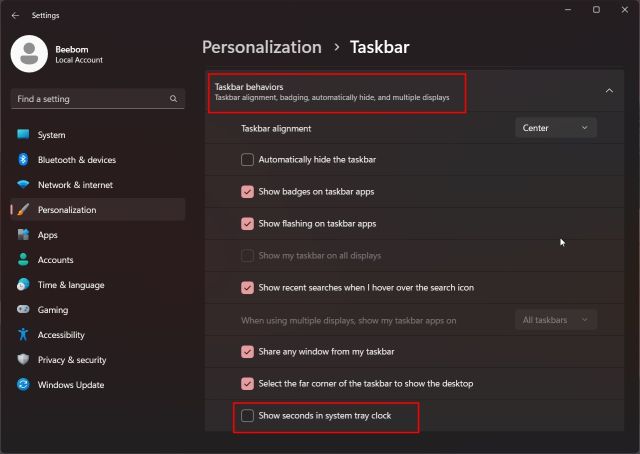
Zobrazit sekundy v hodinách hlavního panelu Windows 11 pomocí registru (starší stabilní sestavení 2021)
Pro většinu uživatelů, kteří používají starší stabilní sestavení Windows 11 (před 22000.376), mohou upravit hodnotu registru tak, aby zobrazovala sekundy v hodinách hlavního panelu Windows 11. Mimochodem, tato metoda byla zablokována na Windows 11 22H2 a novějších sestaveních, takže pokud používáte jakékoli stabilní sestavení 2022, pokyny nebudou fungovat. Musíte se buď přesunout na kanál pro vývojáře, nebo použít aplikaci třetí strany uvedenou v poslední části. Pokud jde o tuto metodu, zde je návod, jak na to.
1. Klikněte na tlačítko „Hledat“ na hlavním panelu a vyhledejte „registr“. Nyní z výsledku vyhledávání otevřete „Editor registru“.
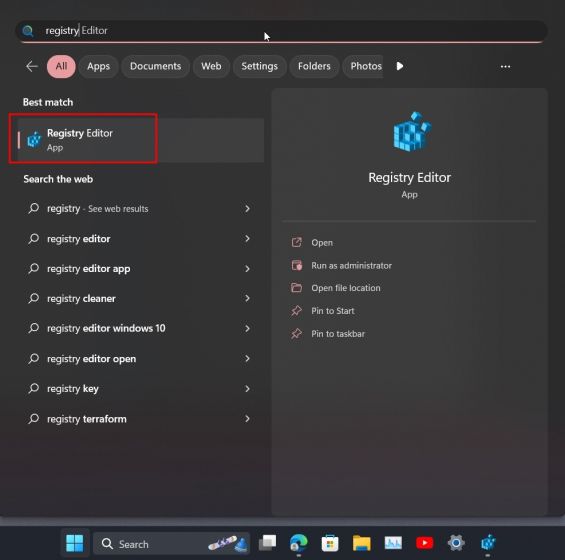
2. Dále vložte níže uvedenou cestu do adresního řádku registru. Tím se dostanete přímo na klávesu „Pokročilé“.
ComputerHKEY_CURRENT_USERSoftwareMicrosoftWindowsCurrentVersionExplorerAdvanced
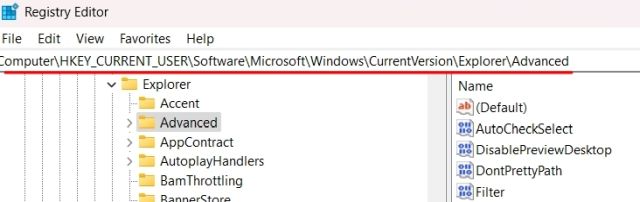
3. Jakmile jste zde, přejděte dolů v pravém podokně a vyhledejte položku „ShowSecondsInSystemClock“. Dvojitým kliknutím jej otevřete.
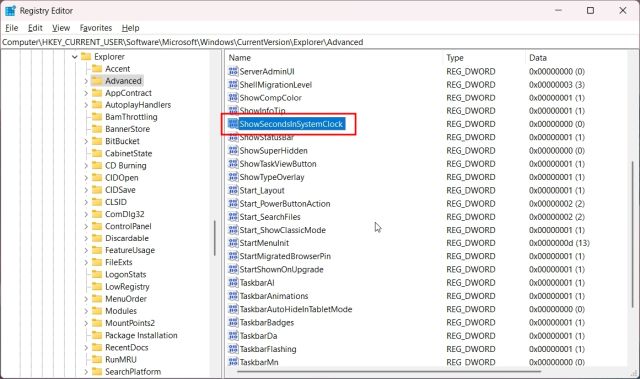
4. Nyní změňte „Value data“ na 1 a klikněte na „OK“. Zajistí, že hodiny na hlavním panelu Windows 11 začnou ukazovat sekundy spolu s hodinami a minutami.
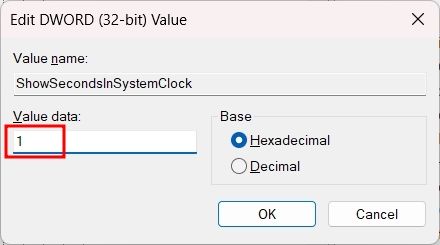
5. Nyní zavřete Editor registru a restartujte počítač. To by mělo umožnit sekundy v hodinách hlavního panelu Windows 11.
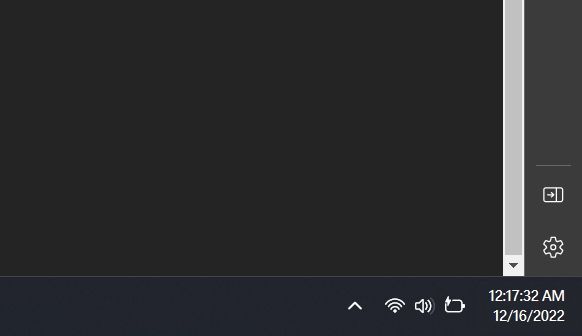
6. V případě, že chcete vrátit změny, nastavte „Value data“ na 0 pro „ShowSecondsInSystemClock“ a restartujte počítač.
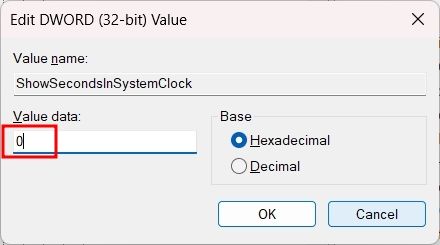
Zobrazit sekundy v hodinách hlavního panelu Windows 11 pomocí PowerShellu
Můžete také zobrazit sekundy v hodinách na systémové liště ve Windows 11 pomocí PowerShell. V podstatě to dělá trik s registrem, ale jednoduše pomocí jednoho příkazu. Ušetří vám to spoustu času a starostí a funguje to jen na starších sestaveních. Zde jsou kroky, které je třeba dodržet.
1. Klikněte na „Hledat“ na hlavním panelu a vyhledejte „powershell“. V části „Windows PowerShell“ ve výsledcích vyhledávání klikněte na možnost „Spustit jako správce“ v pravém podokně.
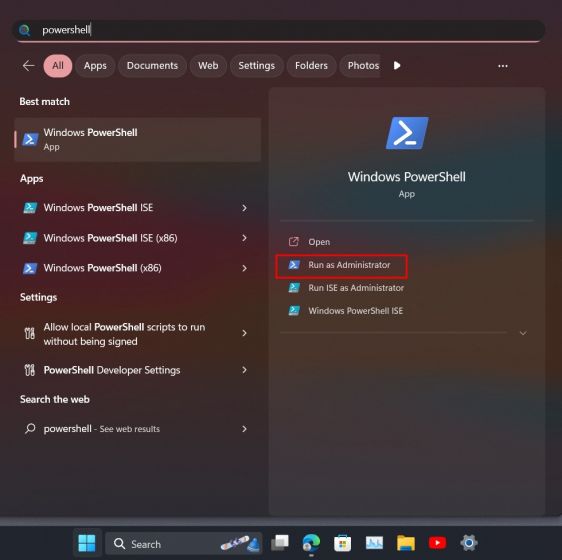
2. Dále spusťte níže uvedený příkaz a stiskněte Enter. Tím se změní hodnota „ShowSecondsInSystemClock“ na 1.
Set-ItemProperty -Path HKCU:SoftwareMicrosoftWindowsCurrentVersionExplorerAdvanced -Name ShowSecondsInSystemClock -Value 1 -Force

3. Nyní pokračujte a restartujte počítač. A to je vše! Hodiny na hlavním panelu ve Windows 11 by měly ukazovat také sekundy.
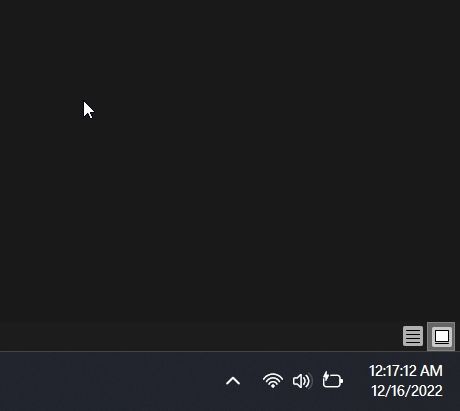
4. Pokud chcete zakázat sekundy v hodinách, spusťte níže uvedený příkaz v PowerShell a restartujte počítač s Windows 11. Jsi hotov.
Set-ItemProperty -Path HKCU:SoftwareMicrosoftWindowsCurrentVersionExplorerAdvanced -Name ShowSecondsInSystemClock -Value 0 -Force
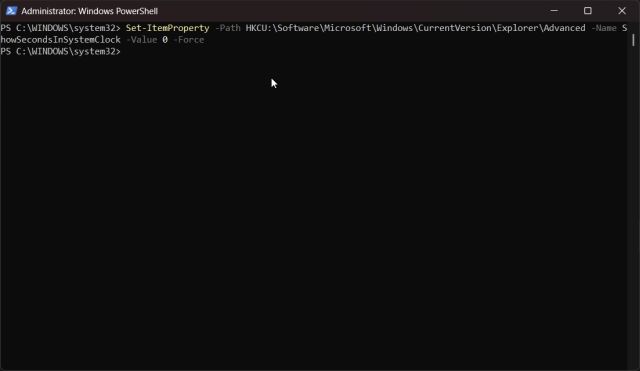
Zobrazit sekundy v hodinách Windows 11 pomocí aplikace ElevenClock
A konečně, pokud výše uvedené metody na vašem počítači nefungovaly, můžete vždy použít aplikaci třetí strany k přizpůsobení věcí podle vašich preferencí. Aplikace s názvem ElevenClock vám umožňuje vybrat různé formáty hodin na systémové liště, včetně možnosti zobrazovat sekundy. Aplikace funguje takto:
1. Pokračujte a stáhněte si ElevenClock z Microsoft Store (Volný, uvolnit) nebo jeho stránka GitHub.
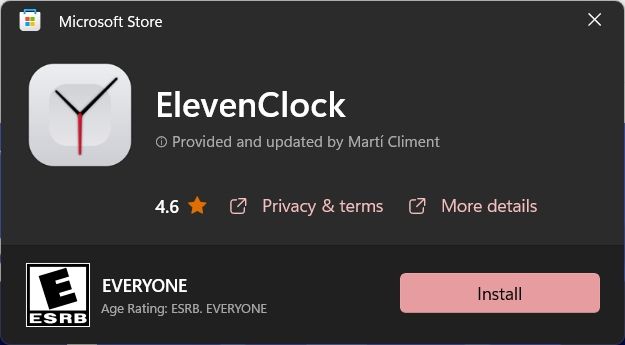
2. Dále nainstalujte aplikaci ElevenClock. Poté otevřete nabídku Start a klikněte na „Nastavení ElevenClock“.
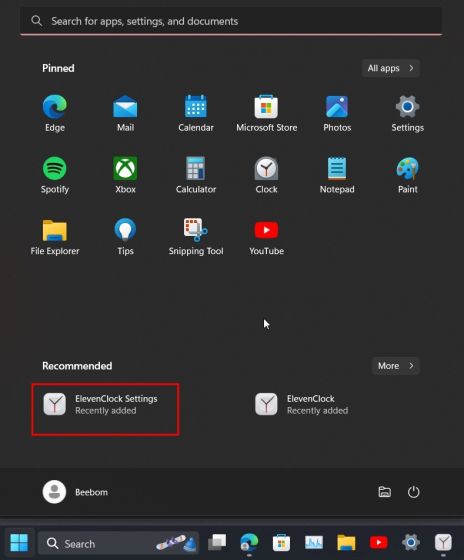
3. Zde přejděte dolů a rozbalte část „Nastavení data a času“.
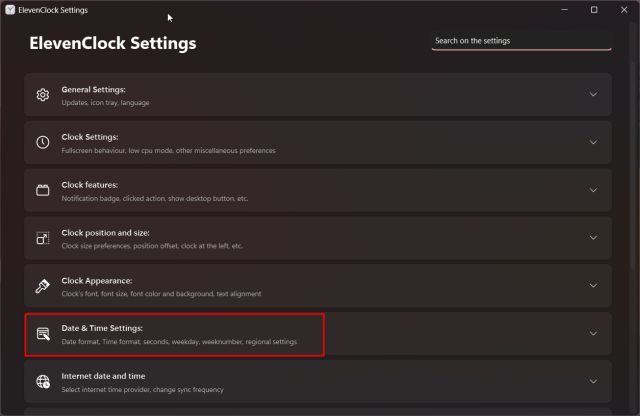
4. Nyní povolte možnost „Zobrazit sekundy na hodinách“ a máte hotovo.
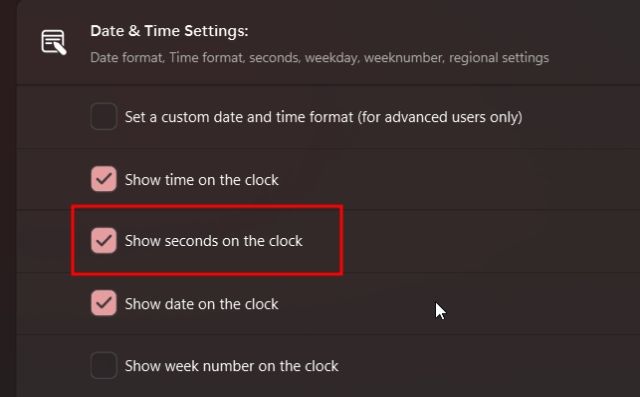
5. Nyní byste měli vidět nové hodiny se sekundami na hlavním panelu Windows 11.

6. Pokud již nechcete ElevenClock používat, stiskněte “Windows + R” a napište appwiz.cpl a stiskněte Enter. Tím se přímo otevře stránka Programy a funkce v Ovládacích panelech ve Windows 11.
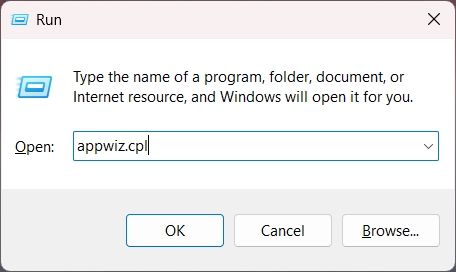
7. Nyní pokračujte a vyhledejte „ElevenClock“. Poté klikněte pravým tlačítkem myši na název aplikace a odinstalujte ji.
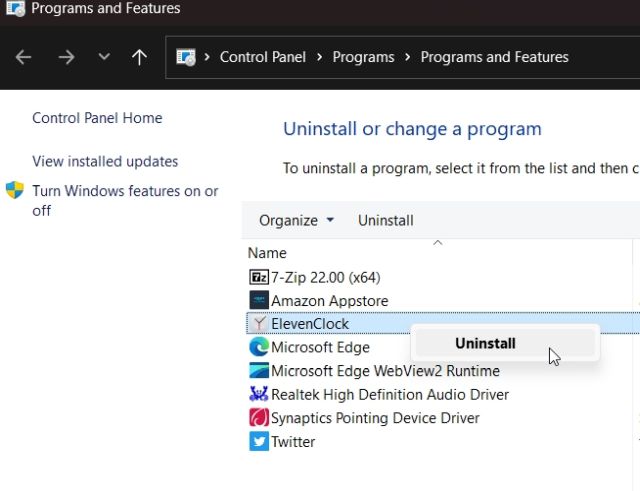
Povolte sekundy v hodinách systémové lišty ve Windows 11
Toto jsou kroky, které musíte provést, abyste zobrazili sekundy v hodinách na systémové liště ve Windows 11. I když je stabilní vydání ještě daleko, doporučuji použít hack registru nebo nainstalovat aplikaci třetí strany. Pokud si navíc chcete přizpůsobit hlavní panel Windows 11, podívejte se na odkazovanou příručku. A chcete-li vypnout Weather Widget ve Windows 11, postupujte podle našeho podrobného návodu. Nakonec, pokud máte nějaké dotazy, dejte nám vědět v sekci komentářů níže.